在使用電腦的過程中,提升系統的速度和性能是個老生常談的話題,在Win7中也是如此。那麼那麼win7系統如何提升性能?下面小編就為大家介紹一些win7使用技巧,不會的朋友可以過來參考一下哦!

方法/步驟
1、使用經典主題:右擊桌面空白處,選擇“個性化”。
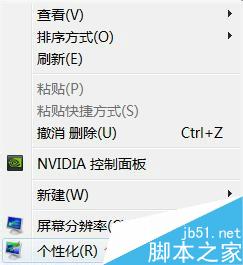
2、啟用“WINDOWS經典主題”。
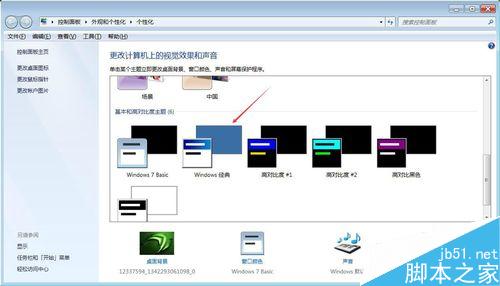
3、關閉aero預覽特效:
右擊任務欄選擇“屬性”,去掉“使用aero peek預覽桌面”前面的勾,確定。
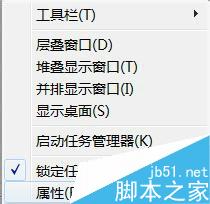
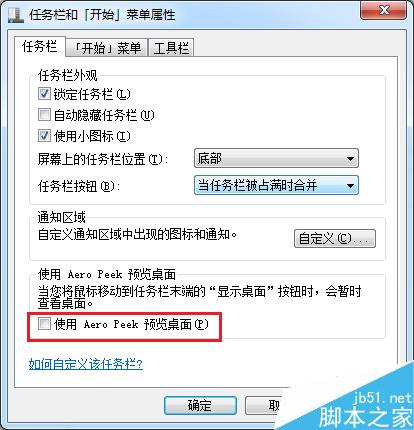
4、右擊“計算機”,選擇“屬性”,點擊左側“高級系統設置”,
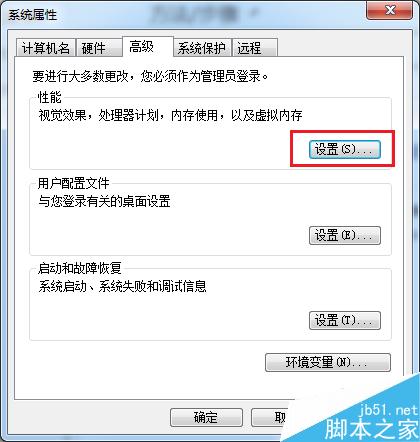
5、再點擊性能下的“設置”,選擇“調整為最佳性能”,確定。
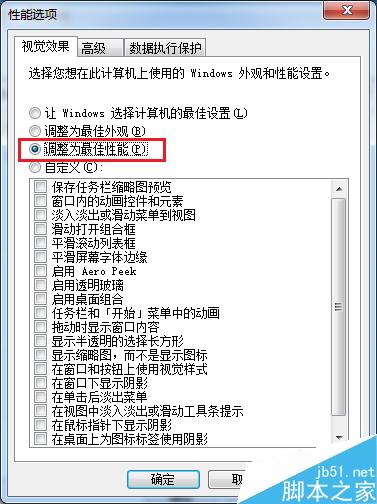
6、開啟處理器全部核心和全部內存:
單擊“開始”按鈕,在搜索欄輸入“msconfig”;
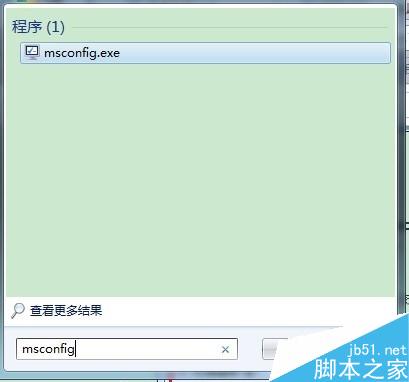
7、進入“系統配置”,選擇“引導”標簽,
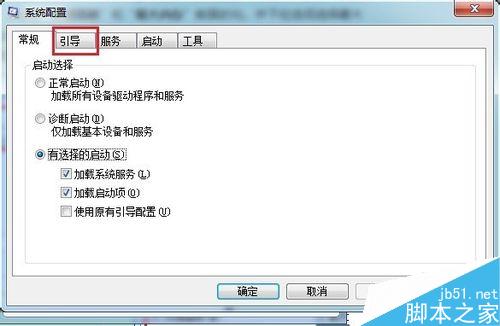
8、單擊“高級選項”,勾選“處理器數”和“最大內存”前面的勾。
注.點擊確定後會提示重啟,才能使設置生效.
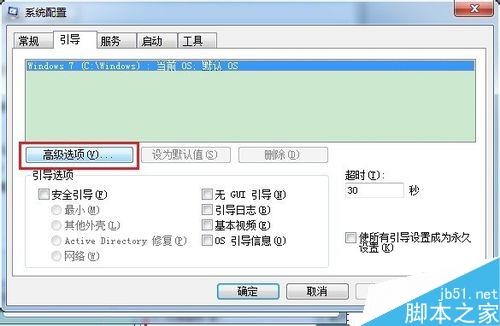
9、並下拉選項選擇最大處理器數量和最大內存,確定退出.
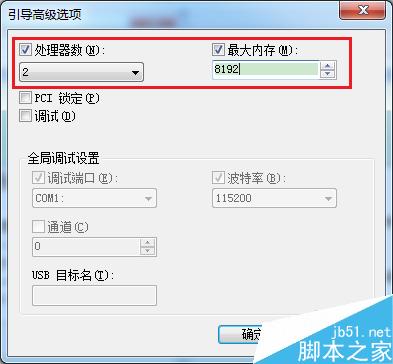
注意事項
開啟處理器全部核心和全部內存後,如果開機出現異常則是與主板設置沖突所置,可進入BLOS進行相關設置。
以上不建議不太熟悉電腦的用戶操作。
以上就是win7系統如何提升性能方法介紹,大家學會了嗎?希望能對大家有所幫助!